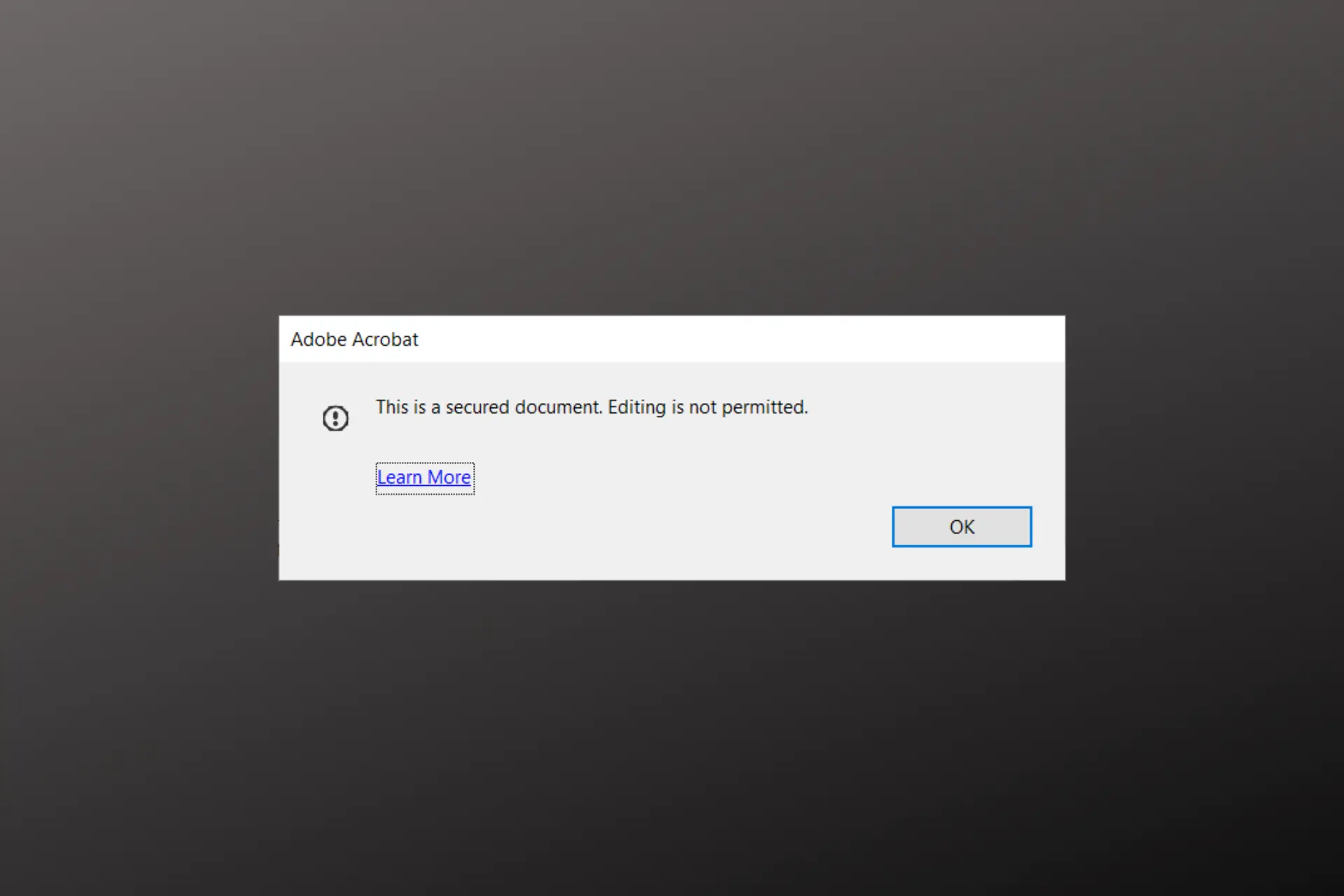- En este artículo, exploraremos cómo editar un PDF protegido sin contraseña. Es más fácil de lo que piensas.
- El uso de una herramienta de terceros es la forma más recomendada y rápida de recuperar el acceso a un archivo PDF protegido con contraseña.
- Eliminar la contraseña a través de la configuración es otra forma sencilla de desbloquear el archivo PDF para editarlo.
- Puede eliminar una contraseña desconocida de un PDF directamente en su navegador siguiendo los pasos recomendados en esta guía.
Bloquear sus archivos PDF es una excelente manera de protegerlos, pero a veces es posible que necesite editar un PDF seguro sin tener su contraseña.
Esta puede ser una tarea difícil, pero afortunadamente para usted, tenemos un par de soluciones que le permitirán acceder y editar el archivo PDF, incluso sin la contraseña.
¿Cómo puedo editar un PDF seguro sin la contraseña?
En este articulo
1. Utilice un tercero dedicado
Adobe Acrobat es una herramienta versátil y compleja que permite todo tipo de operaciones de edición útiles con archivos PDF.
En caso de que tenga un documento PDF protegido y haya olvidado la contraseña, seguir los pasos que se presentan a continuación lo ayudará a editar un PDF protegido.
- Abre tu PDF en Acróbata.
- A continuación, vaya a Archivo y haga clic en el icono de la impresora en la barra de herramientas.
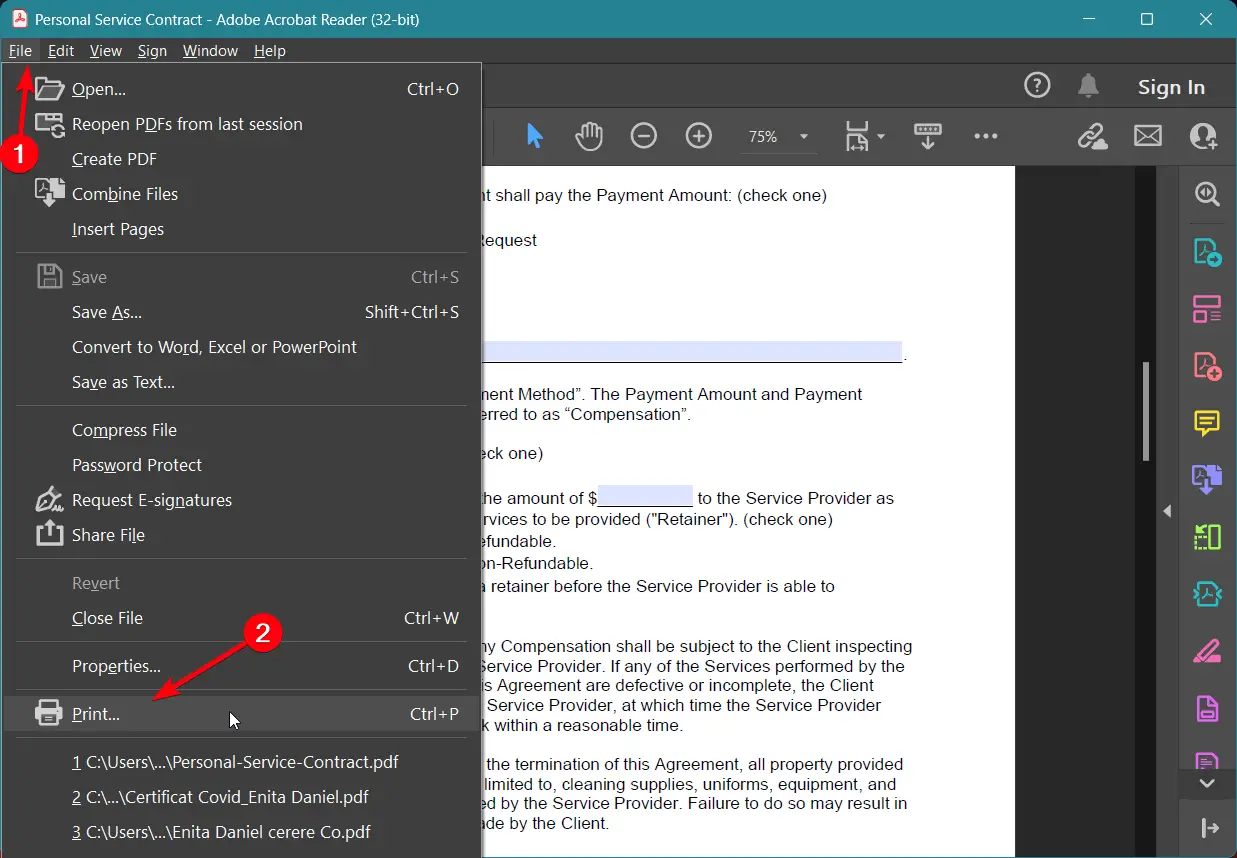
- Elija Adobe PDF desde el cuadro de diálogo Imprimir, como la impresora, y haga clic en Imprimir.
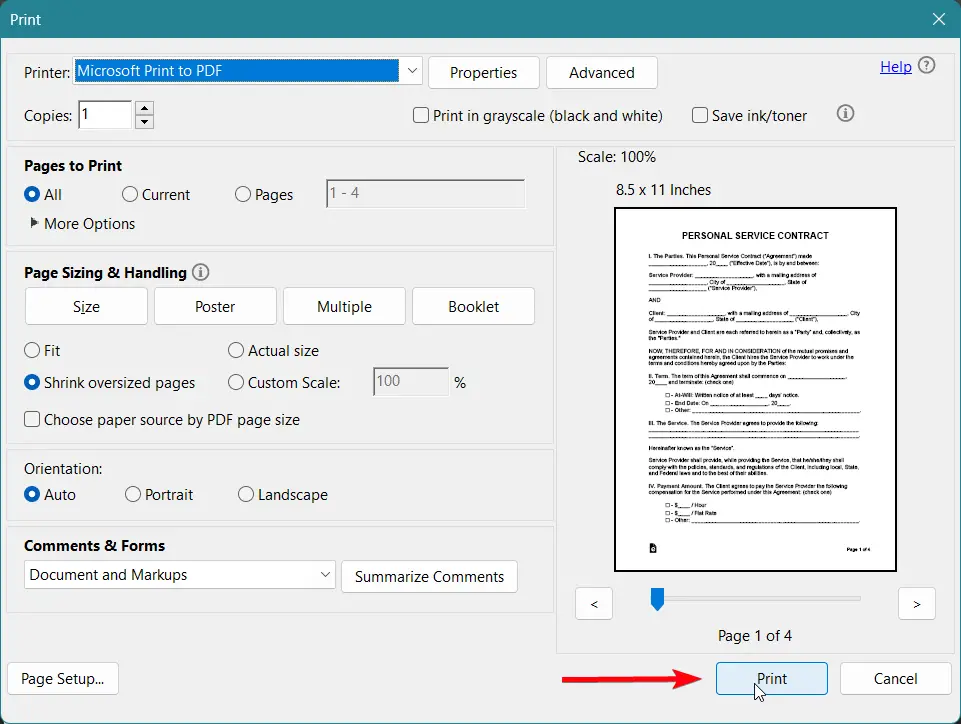
- Escriba un nombre para su expediente y haga clic en Guardar.
- Él PDF se crea y se abre en Acrobat. Tu puedes ahora editar el PDF.

Adobe Acrobat
Abra y administre fácilmente su archivo PDF protegido con contraseña con Adobe Acrobat.
2. Eliminar la contraseña
1. Abra el archivo PDF protegido con contraseña en Adobe Acrobat.
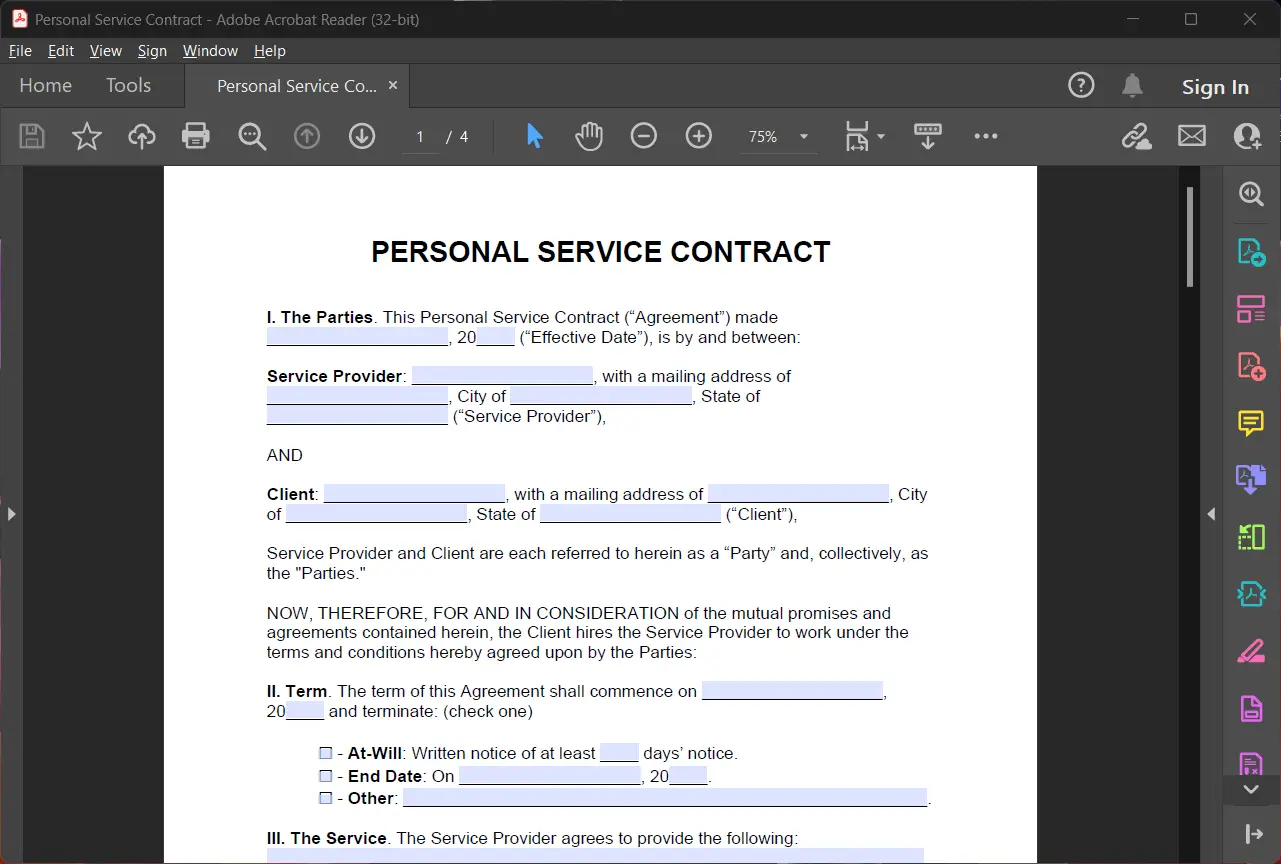
2. Haga clic en Archivo y abierto Propiedades.
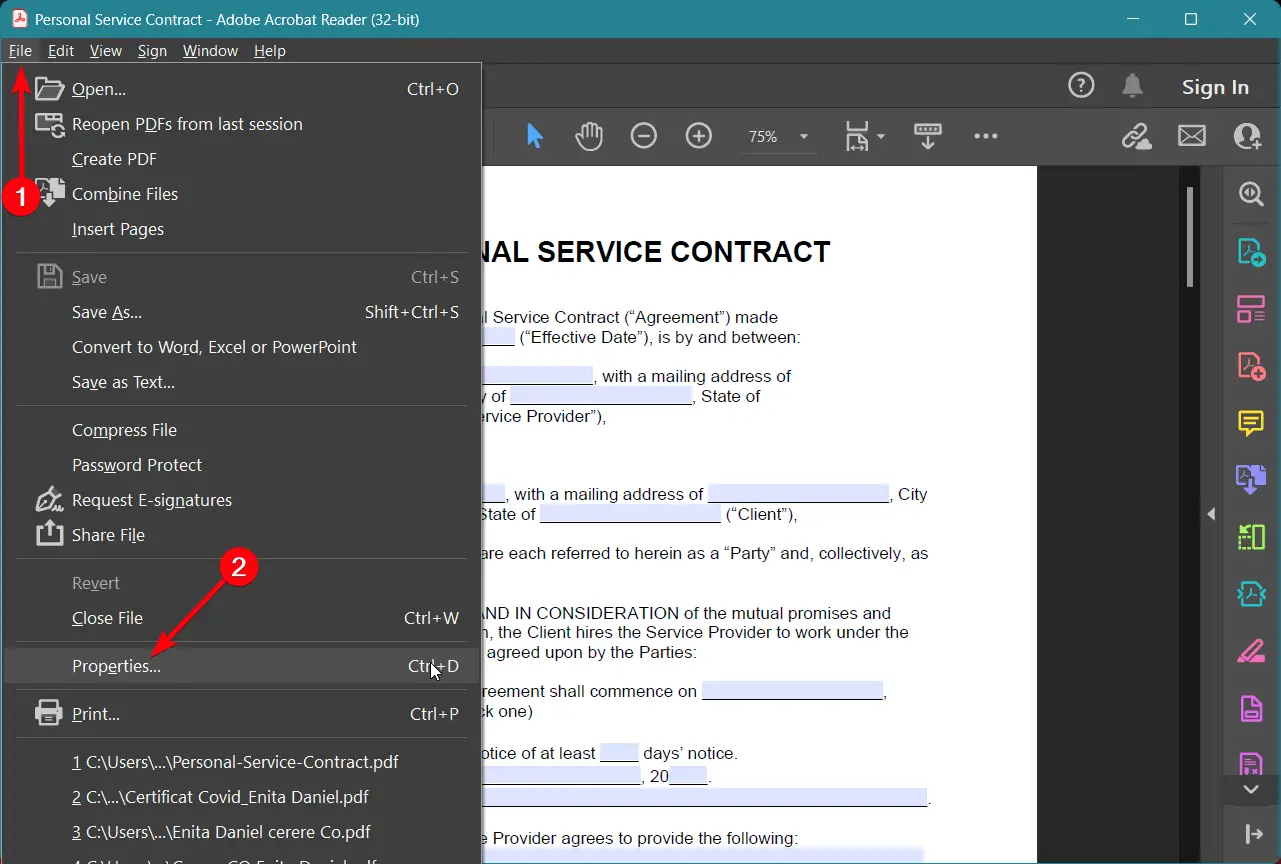
3. A continuación, haga clic en Detalles del permiso y abre el Seguridad pestaña.
4. Asegúrese de comprobar el Sin opción de seguridad.
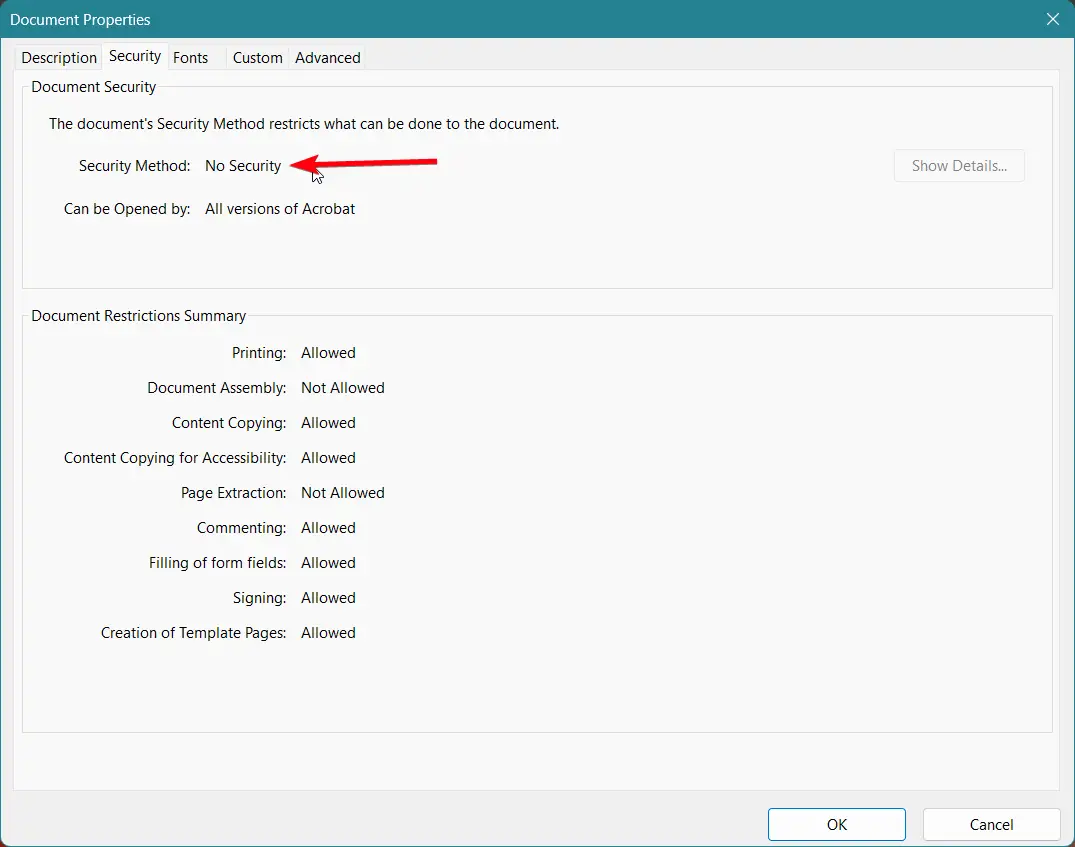
5. Busca el Eliminar contraseña en el método de seguridad menú y haga clic en él.
6. Después de hacer esto, la contraseña se eliminará del archivo PDF original.
7. Guarde el archivo PDF y ahora acceda al archivo.
Después de seguir las instrucciones anteriores, debe desbloquear el PDF para editarlo.
3. Usa Google Chrome
- Seleccione el PDF bloqueado y haga clic derecho sobre él.
- En el menú desplegable, elija Abrir con y seleccione Navegador Chrome.
- A continuación, haga clic derecho en el archivo PDF y seleccione el Imprimir opción.
- Selecciona el Microsoft Imprimir a PDF opción y haga clic en Imprimir.
Esta es una solución simple, pero puede ayudarlo a editar un PDF seguro sin contraseña.
4. Eliminar la contraseña en línea
Otra solución rápida y fácil sería simplemente usar una herramienta en línea que elimine la contraseña del PDF.
Afortunadamente, existen muchas herramientas gratuitas, y le recomendamos que use una que tenga buenas críticas basadas en los comentarios de los usuarios.
Por lo general, todo lo que tendrá que hacer es simplemente cargar el PDF y el servicio eliminará la contraseña desconocida del archivo PDF por usted.
Estas son las formas más fáciles y rápidas de editar PDF protegidos sin contraseña. Esperamos que una de las soluciones anteriores también lo haya ayudado a abrir su archivo bloqueado.
Si tiene recomendaciones o sugerencias adicionales, nos encantaría escucharlas en la sección de comentarios a continuación.